Car Topics
cartopicsnews@gmail.com
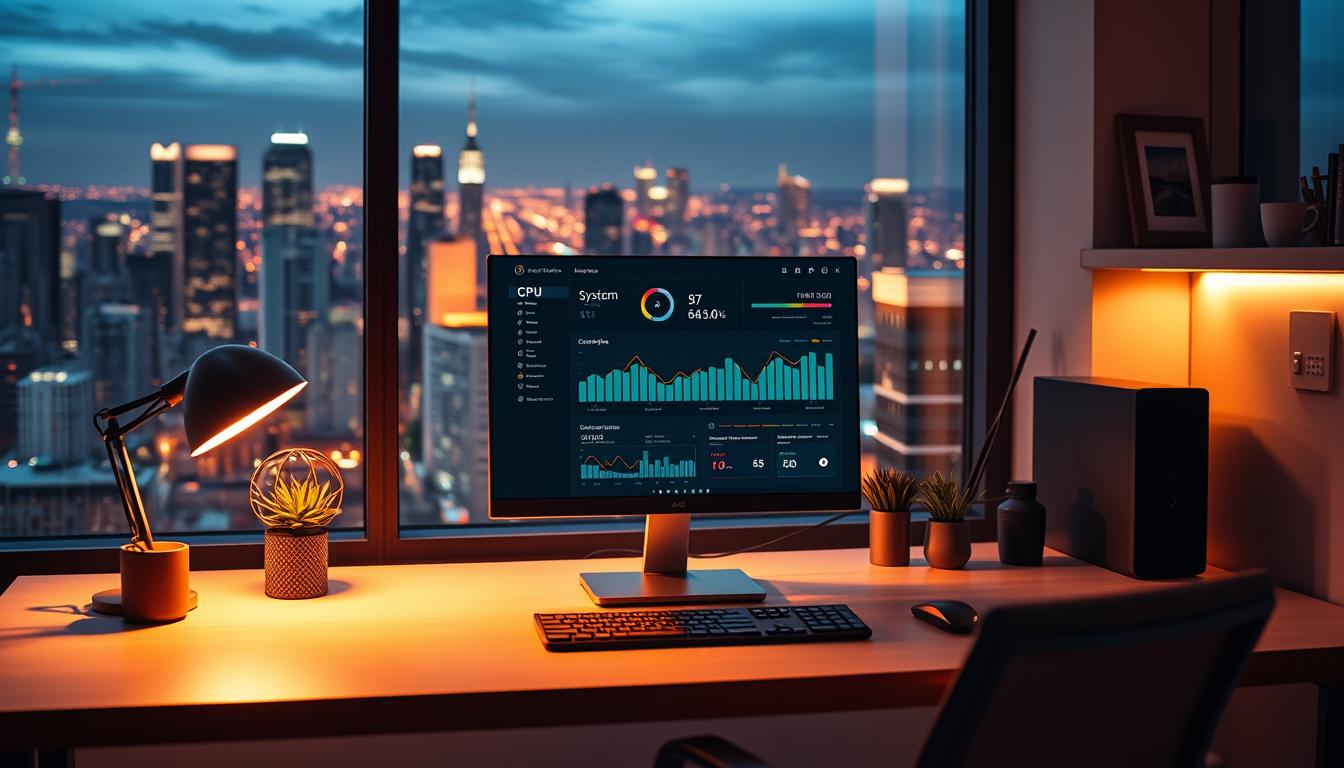
大切な書類を編集中に画面が固まった経験はありませんか?ゲームに熱中している最中にいきなり電源が落ちたことは?「この遅さは何?」「また再起動?」と感じた瞬間、実は内部で深刻な事態が進行しているかもしれません。
電子機器にも人間と同じ「平熱」があることをご存知ですか?熱くなりすぎたスマホが触れなくなるように、パソコンも適切な温度管理が命綱。特に脳の役割を担う部分は、わずかな熱変化でパフォーマンスが大きく変わる繊細さを持っています。
ある晴れた午後、筆者が動画編集作業中に経験したトラブルがきっかけで、この事実に気付きました。ファンの音が突然うなるように大きくなり、次の瞬間――真っ暗な画面に。失ったデータを取り戻すのに要した時間は、予防策を知っていれば避けられたかもしれないのです。
この記事が皆様のデジタルパートナーを守る盾になりますよう、具体的な方法を厳選してご紹介します。特別な知識がなくても大丈夫。今日から始められる簡単な手法から、より深く状態を把握するためのプロ技まで、段階的に解説していきます。*画像はイメージです。
この記事でわかること
- パソコンの動作不良と内部温度の密接な関係
- 熱暴走を未然に防ぐ日常的なチェック方法
- OS標準機能を活用する3つのスマートテクニック
- 専門ツールを使わない安全なモニタリング手法
- 適正数値の目安と危険信号の見極め方
- 緊急時の対処法と日常メンテナンスのコツ
CPU温度管理の重要性と基本知識
動画視聴中にデバイスが熱くなるのを感じたことは?電子機器の「健康状態」を左右する要素の1つが内部の熱バランスです。適切な熱管理ができていないと、処理速度の低下や予期せぬトラブルを招く要因になります。
デジタル頭脳を守るメカニズム
コンピュータの中心部では、1秒間に数十億回の計算が行われています。この激しい活動によって生じる熱は、放っておくと精密部品にダメージを与えます。理想的な状態を保つため、冷却システムが絶え間なく働いています。
軽作業時の適正値は40〜65℃程度。動画編集やゲームプレイ時なら70℃台まで許容範囲です。「触れないほど熱い」と感じたら、すでに危険信号が点灯している可能性があります。
数値が教える危険サイン
85℃を超える状態が続くと、自動的に動作速度を落とす安全装置が作動します。90℃突破時は即時シャットダウンが必要です。冷却ファンの音が急に大きくなったら、内部の熱が限界に近付いている証拠。
定期的なチェックで異常を早期発見できれば、データ消失や部品交換を防げます。夜間のバックグラウンド処理時は、思わぬ熱暴走が起きやすいタイミングです。
パフォーマンスモニターを使ったCPU温度確認方法
夏場の作業中にキーボードから伝わる微かな温もりを感じたことは?その小さな変化がシステム全体の状態を映す鏡になることがあります。Windowsの隠れた機能を活用すれば、特別な知識がなくても精密なチェックが可能です。
標準ツールの活用法
スタートボタンを右クリックすると表示されるメニューから「コンピューターの管理」を選択。左側のペインでパフォーマンス>モニターツールの順に進むと、詳細な分析画面が現れます。
画面上部の緑色プラスボタンを押し、Thermal Zone information>Temperatureを追加。グラフ表示からレポート形式に切り替えると、数値が明確に確認できます。「これだけで?」と思うほどシンプルな操作で、精密なデータが手に入ります。
単位変換のコツ
表示される数値から273を引くだけで摂氏に変換可能。311と表示されたら38度、295なら22度と計算します。自動更新されるグラフを見ながら、作業内容と数値の連動を観察してみましょう。
数値が70を超える場合は冷却システムのチェックが必要です。夜間のメンテナンス時や長時間作業後など、タイミングを変えて計測すると傾向が把握しやすくなります。
コマンドプロンプトでの温度確認手順
突然の動作遅延に直面した時、追加ソフトなしで瞬時に状態を把握したいと思ったことは?黒い画面に白文字の世界が、実は最もダイレクトな情報源になることがあります。
技術的な数値の取得方法
スタートメニューの検索バーに「cmd」と入力すると、管理者権限で実行するオプションが表示されます。権限を許可したら、次の呪文のようなコマンドを正確に入力しましょう。
wmic /namespace:\rootwmi PATH MSAcpi_ThermalZoneTemperature get CurrentTemperature
エンターキーを押すと、10進数の数値がポップアップします。この値はケルビン温度を10倍したもので、「3105」のように表示されたら、実際の数値計算が始まります。
数値変換の実践テクニック
取得した値を10で割ってから273を引くだけで、日常的に使う温度単位に変換可能。3105の場合、310.5 – 273 = 37.5℃という計算になります。
「この方法なら」と感じる瞬間があるでしょう。専門ツールを立ち上げる手間が省け、リアルタイムの状態を即座に把握できます。数値更新が必要な場合は、再度同じコマンドを入力しましょう。
コマンドライン操作に慣れた方なら、バッチファイルを作成してダブルクリックで実行する方法もおすすめです。定期的なチェックが必要な場合に、時間短縮の強い味方になります。
サードパーティツールを利用したCPU温度のチェック
システムの動作が重くなる瞬間、詳細な情報が欲しいと思ったことはありませんか?プロ仕様の監視ツールを使えば、ワンクリックで複合的なデータを取得できます。初心者でも直感的に操作できるデザインが特徴で、熱関連のトラブル予防に効果的です。
多機能ツールの選び方
HWMonitorを公式サイトからインストールする場合、英語表記のダウンロードボタンに戸惑う必要はありません。「SETUP・ENGLISH」を選択後、電圧やファン回転数まで表示される画面に驚くでしょう。グラフ表示機能を使えば、時間経過による変化も簡単に追跡できます。
Microsoftストアから入手できるSpeccyは、各部品の稼働状態をカラフルなインターフェースで提示。マザーボード情報やメモリ使用量と併せて確認できるため、総合的な診断に最適です。3秒ごとに更新される数値が、システム負荷の実態を映し出します。
リアルタイム監視のメリット
Core Tempは軽量ながらも精密な測定が可能で、ゲームプレイ中の急激な上昇を即座に検知。通知機能を設定しておけば、危険域に達する前に作業を中断できます。各コアの状態を個別に表示する機能が、パフォーマンス調整の決定をサポートします。
これらのツール共通の強みは、複雑な計算が必要ない点です。摂氏表示が標準装備されており、専門知識なしでも「今の状態」を正確に把握できます。定期的なチェック習慣が、思わぬトラブルから大切なデータを守ります。

